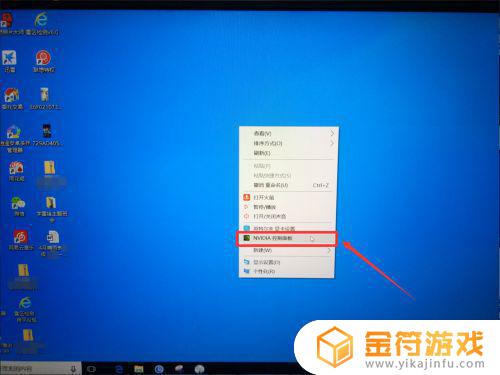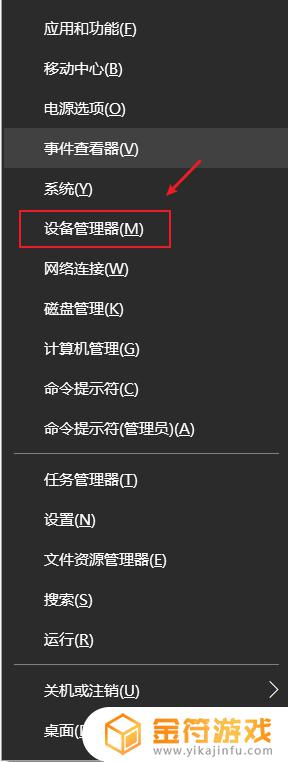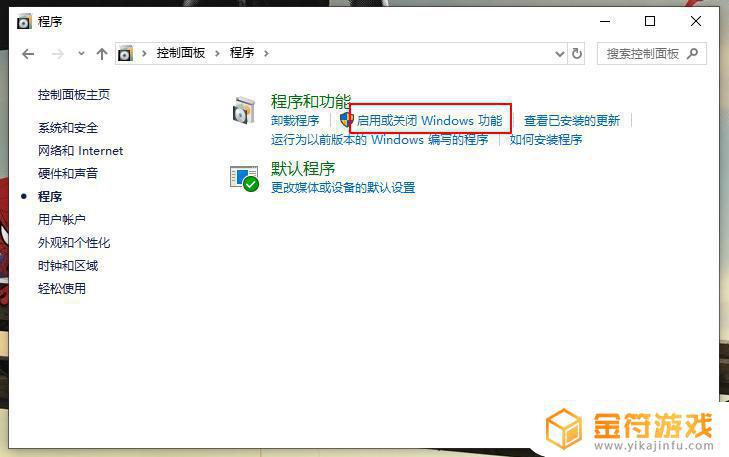笔记本双显卡怎么设置最流畅 笔记本双显卡怎么设置最流畅最省电
今天小金就为大家整理了笔记本双显卡怎么设置最流畅,一起来看看吧。
具体方法:
1.现在市场上大部分电脑搭配了因特尔处理器,现在以INTER核显和NVIDIA独显的情况来说一下。一般在控制面板可以看到两种显卡设置入口。
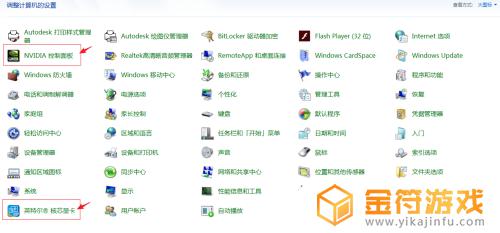
2.当你新配电脑未做任何设置的情况下,其首选图形处理器默认是自动选择模式。
在程序启动时会进行自动选择,一般办公影音的情况下会默认使用核显显卡以节省消耗。而进行游戏时会默认使用独立显卡以提高性能。
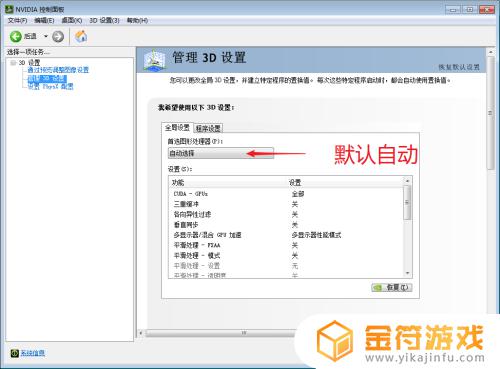
3.如果你想尝试使用其他的显卡模式。在控制面板界面下,通过NVIDIA控制面板可以设置其他的显卡模式。除了自动选择模式外,还有高性能NVIDIA显卡和集成显卡两个模式。
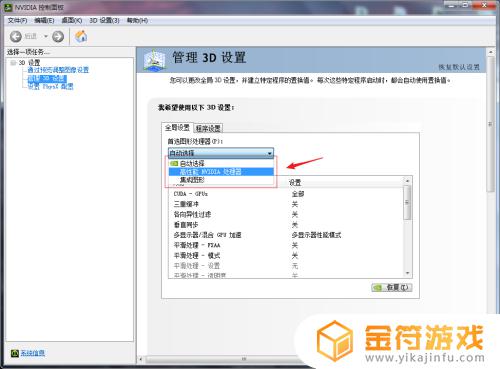
4.设置成集成显卡。可以控制住使用功耗,更加节能,更重要的是减少了产热。不过集成显卡无法胜任大型游戏的需求。如果你仅仅用来办公和简单的娱乐影音,推荐使用集成显卡模式。
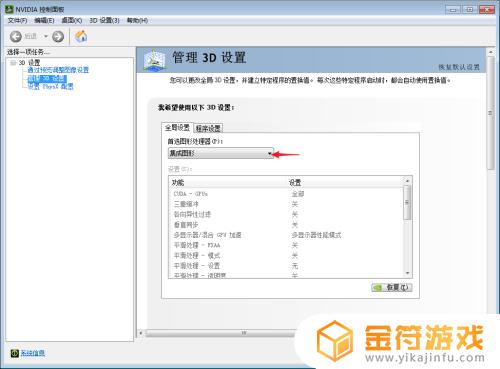
5.对于游戏党来说,希望在游戏时有精美的画面和流畅的画质。这时推荐你使用高性能NVIDIA显卡模式。在高性能NVIDIA显卡模式下,可以获得高性能支持,当然也会加大电脑的功耗和产热。对于笔记本来说,在此模式下散热是无比的重要。
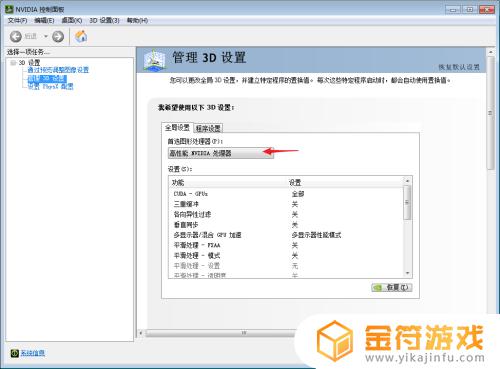
6.值得一提的是,对于那些游戏频率不是很高的用户,完全不用去另外设置它。在默认的自动选择模式下,保证了恰当的平衡。
以上就是今天为大家带来笔记本双显卡怎么设置最流畅的全部内容,希望对大家有所帮助,更多的内容请持续关注金符游戏,为你带来最新最全的游戏相关内容。